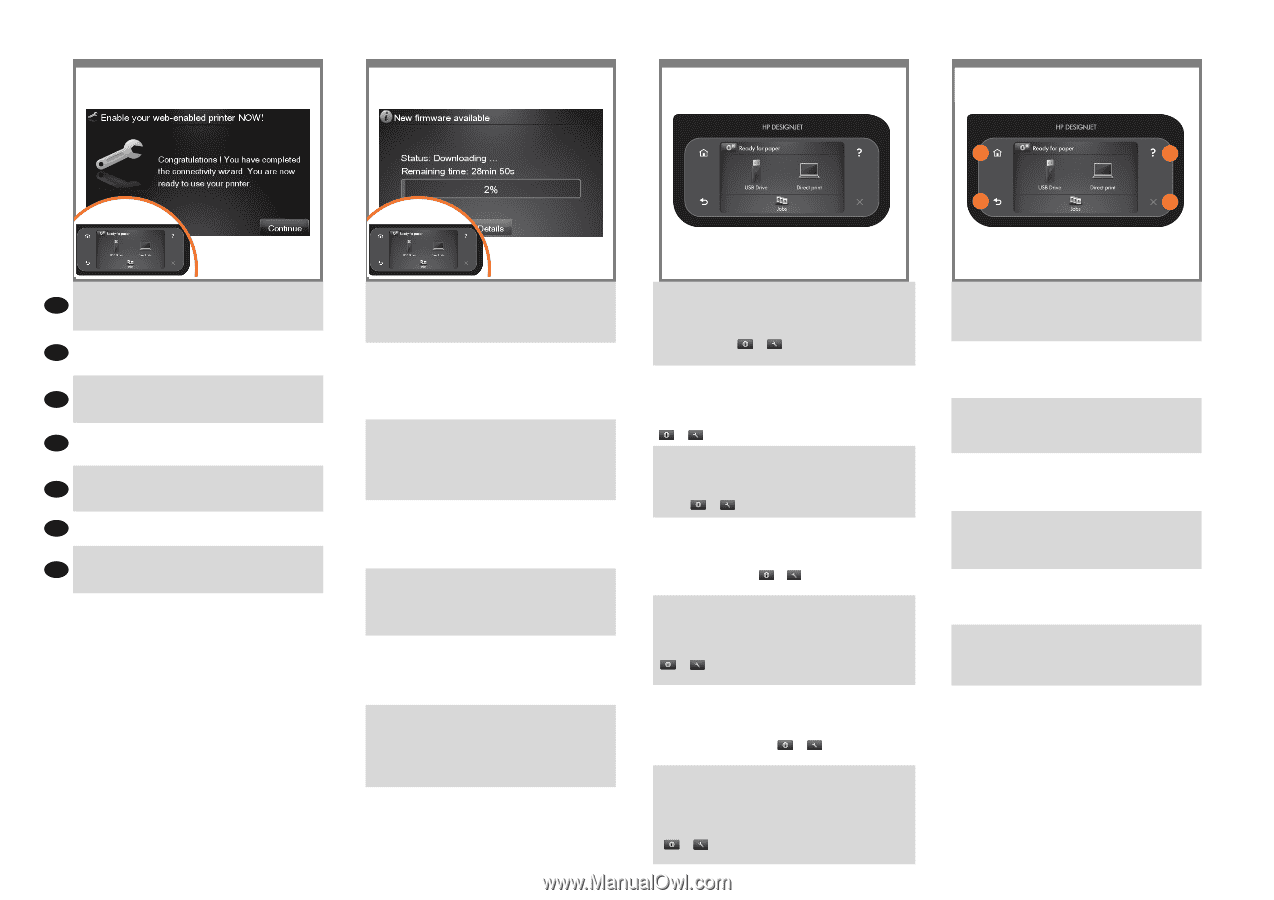HP Designjet T790 HP Designjet T790 and T1300 - Setup Poster: English - Page 24
système. Remarque : Si, au cours du processus de
 |
View all HP Designjet T790 manuals
Add to My Manuals
Save this manual to your list of manuals |
Page 24 highlights
91 92 93 94 1 3 2 4 A final confirmation screen appears, telling EN you that you have completed the process, click ´Continue´. Un dernier écran de confirmation s'affiche FR indiquant que le processus est terminé. Cliquez sur ´Continuer´. Es wird ein letzter Bestätigungsbildschirm angezeigt, DE in dem mitgeteilt wird, dass Sie den Vorgang abgeschlossen haben. Klicken Sie auf „Weiter". Viene visualizzata una schermata di conferma finale IT indicante il completamento del processo. Fare clic su Continua. Aparecerá una pantalla final de confirmación ES informándole de que ha completado el proceso, haga clic en "Continuar". PT Uma tela final de confirmação o informará que o processo foi concluído, clique em "Continuar". RU Any firmware updates will automatically download and install on your system. Note: If during the verification process an error occurs you can always modify the settings and click continue to run the verification again. Les mises à jour du microprogramme seront automatiquement téléchargées et installées sur votre système. Remarque : Si, au cours du processus de vérification, une erreur se produit, vous pouvez toujours modifier les paramètres, puis cliquer sur Continuer pour réexécuter la vérification. Alle Firmware-Updates werden automatisch heruntergeladen und in Ihrem System installiert. Hinweis: Sollte während der Verifikation ein Fehler auftreten, können Sie die Einstellungen ändern und auf 'Fortfahren' klicken, um die Verifikation wieder auszuführen. Tutti gli aggiornamenti del firmware verranno automaticamente scaricati e installati nel sistema in uso. Nota: se si verifica un errore durante la procedura di verifica, è sempre possibile modificare le impostazioni e fare clic su Continua per eseguire di nuovo la verifica. Las actualizaciones del firmware se descargarán e instalarán automáticamente en su sistema. Nota: si durante el proceso de verificación se produce un error, siempre puede modificar la configuración y hacer clic en continuar para volver a ejecutar la verificación. Qualquer atualização de firmware será automaticamente baixada e instalada em seu sistema. Nota: caso ocorra um erro durante o processo de verificação, você pode modificar as configurações e clicar em Continuar para executá-la novamente. You can now, or at some later time, color-calibrate the paper type that you intend to use in the product. Color calibration is recommended for accurate color printing. It can be started from the Product Utility program installed as part of your product software, or from the front panel's Image Quality Maintenance menu ( > > image quality maintenance > color calibration). Vous pouvez dès à présent effectuer un calibrage des couleurs du type de papier que vous avez l'intention d'utiliser ou vous pourrez effectuer ce calibrage plus tard. Le calibrage des couleurs est recommandé pour l'impression de couleurs précises. Ce processus peut être lancé depuis l'Utilitaire d'impression installé avec le logiciel du produit ou depuis le menu Entretien qualité d'image du panneau avant ( > > Entretien qualité d'image > calibrage des couleurs). Sie können jetzt oder später eine Farbkalibrierung für die Papier- sorte durchführen, die Sie verwenden wollen. Die Farbkalibrierung ist für eine originalgetreue Farbwiedergabe wichtig. Sie kann über das Produktdienstprogramm, das als Teil der Produktsoftware installi- ert wird, oder über das Menü „Bildqualität" des Bedienfelds gestartet werden ( > > Bildqualität > Farbkalibrierung). È possibile ora o successivamente, calibrare il colore del tipo di carta da utilizzare nel prodotto . La calibrazione del colore è consigliata per ottenere un'accurata stampa del colore. È possibile avviare questa operazione dal programma Product Utility installato come parte del software del prodotto , oppure dal menu del pannello frontale relativo alla qualità dell'immagine ( > > Impost. qualità immagine > Calibrazione colore). Ahora ya puede calibrar el color para el tipo de papel que vaya a utilizar en el producto. La calibración del color se recomienda para obtener una impresión en color de gran precisión. Puede iniciarse desde el programa Product Utility instalado como parte del software del producto, o desde el menú de mantenimiento de la calidad de imagen del panel frontal ( > > mantenimiento de calidad de la imagen > calibración del color). Agora, ou posteriormente, é possível calibrar as cores do tipo de papel que deseja usar no produto. A calibragem de cores é recomendada para obtenção de impressões com cores precisas. É possível iniciá-la no programa Product Utility, instalado como parte do software do produto, ou no menu Manut. qualidade da imagem do painel frontal ( > > manutenção de qualidade da imagem > calibração de cor). Product Utility Image Quality Maintenance ( 1. Return to home screen 2. Go back to previous screen 3. Help 4. Cancel 1. Retour à l'écran d'accueil 2. Retour à l'écran précédent 3. Aide 4. Annuler 1. Zum Home-Bildschirm zurückkehren 2. Zum vorherigen Bildschirm zurückkehren 3. Hilfe 4. Abbrechen 1. Torna alla schermata iniziale 2. Torna alla schermata precedente 3. Guida 4. Annulla 1. Volver a la pantalla de inicio 2. Volver a la pantalla anterior 3. Ayuda 4. Cancelar 1. Retornar à tela inicial 2. Retornar à tela anterior 3. Ajuda 4. Cancelar 1 2 3 4